Aujourd’hui, les internautes recherchent de plus en plus la simplicité et la rapidité lorsqu’ils naviguent sur Internet. Pour faciliter l’inscription et la connexion des utilisateurs à votre site web WordPress, il est intéressant d’envisager l’intégration du Facebook Login. Cette fonctionnalité permet à vos visiteurs de se connecter ou de s’inscrire en un clic via leur compte Facebook. Dans cet article, nous allons voir comment intégrer facilement le Facebook Login sur votre site WordPress.
Les avantages du Facebook Login pour votre site WordPress
L’intégration du Facebook Login présente plusieurs avantages pour les propriétaires de sites web WordPress. Tout d’abord, elle simplifie le processus d’inscription et de connexion, ce qui peut encourager davantage de personnes à créer un compte et à interagir avec votre contenu. Ensuite, cela vous donne accès à des données précieuses sur vos utilisateurs, comme leur nom, leur adresse e-mail et leurs centres d’intérêt, que vous pouvez utiliser pour personnaliser davantage leur expérience sur votre site. Enfin, cela peut aider à réduire le nombre de comptes frauduleux ou indésirables, car les utilisateurs doivent utiliser leur véritable identité pour se connecter via Facebook.
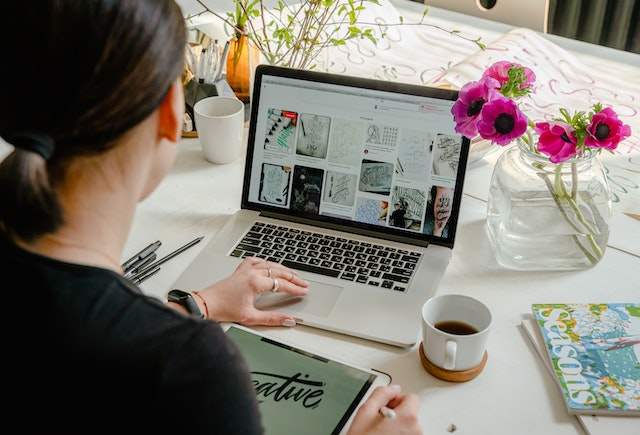
Création d’une application Facebook pour l’intégration du Facebook Login
Avant de pouvoir intégrer le Facebook Login sur votre site WordPress, vous devez d’abord créer une application Facebook. Voici les étapes à suivre :
1. Accédez au portail des développeurs de Facebook et connectez-vous à votre compte Facebook
Si vous n’avez pas encore de compte développeur, vous devrez en créer un en suivant les instructions fournies.
2. Cliquez sur « Créer une application »
Saisissez le nom de votre application, votre adresse e-mail et choisissez un but pour votre application (par exemple, « Intégration du Facebook Login »).
3. Configurez l’application
Une fois que vous avez créé votre application, vous devrez la configurer en ajoutant l’URL de votre site WordPress et en sélectionnant les autorisations que vous souhaitez demander aux utilisateurs lorsqu’ils se connectent via Facebook. Par exemple, vous pouvez demander leur adresse e-mail, leur date de naissance et leurs centres d’intérêt.
4. Récupérez l’ID et la clé secrète de l’application
Après avoir configuré votre application, vous recevrez un ID d’application et une clé secrète, que vous devrez utiliser pour intégrer le Facebook Login sur votre site WordPress.
Installation d’un plugin WordPress pour intégrer le Facebook Login
Maintenant que vous avez créé et configuré une application Facebook, il est temps d’installer un plugin WordPress pour intégrer le Facebook Login sur votre site. Il existe plusieurs plugins disponibles, mais nous allons nous concentrer sur deux d’entre eux :
1. Nextend Social Login
Nextend Social Login est un plugin populaire et facile à utiliser qui vous permet d’intégrer le Facebook Login sur votre site WordPress. Pour l’installer, suivez ces étapes :
- Accédez à votre tableau de bord WordPress et cliquez sur « Plugins » > « Ajouter »
- Recherchez « Nextend Social Login » et cliquez sur « Installer maintenant »
- Après l’installation, activez le plugin en cliquant sur « Activer »
- Allez dans « Réglages » > « Nextend Social Login », puis saisissez l’ID d’application et la clé secrète que vous avez obtenus lors de la création de votre application Facebook
- Configurez les autres options selon vos préférences, puis cliquez sur « Enregistrer les modifications »
2. WP Facebook Login
WP Facebook Login est un autre plugin simple et efficace pour intégrer le Facebook Login sur votre site WordPress. Pour l’installer, suivez ces étapes :
- Accédez à votre tableau de bord WordPress et cliquez sur « Plugins » > « Ajouter »
- Recherchez « WP Facebook Login » et cliquez sur « Installer maintenant »
- Après l’installation, activez le plugin en cliquant sur « Activer »
- Allez dans « Réglages » > « Facebook Login », puis saisissez l’ID d’application et la clé secrète que vous avez obtenus lors de la création de votre application Facebook
- Configurez les autres options selon vos préférences, puis cliquez sur « Enregistrer les modifications »
Personnalisation de l’apparence du Facebook Login sur votre site WordPress
Une fois que vous avez installé et configuré un plugin pour intégrer le Facebook Login sur votre site WordPress, vous pouvez personnaliser son apparence en utilisant les options fournies par le plugin ou en modifiant les fichiers CSS de votre thème. Par exemple, vous pouvez changer la couleur et la taille du bouton Facebook Login, ajouter une icône personnalisée ou modifier le texte affiché aux utilisateurs.
Intégrer le Facebook Login sur votre site WordPress est une excellente façon d’accroître l’engagement des utilisateurs et d’améliorer leur expérience sur votre site. En suivant les étapes décrites dans cet article, vous devriez être en mesure d’intégrer facilement cette fonctionnalité sur votre site web et de commencer à profiter de ses nombreux avantages.
